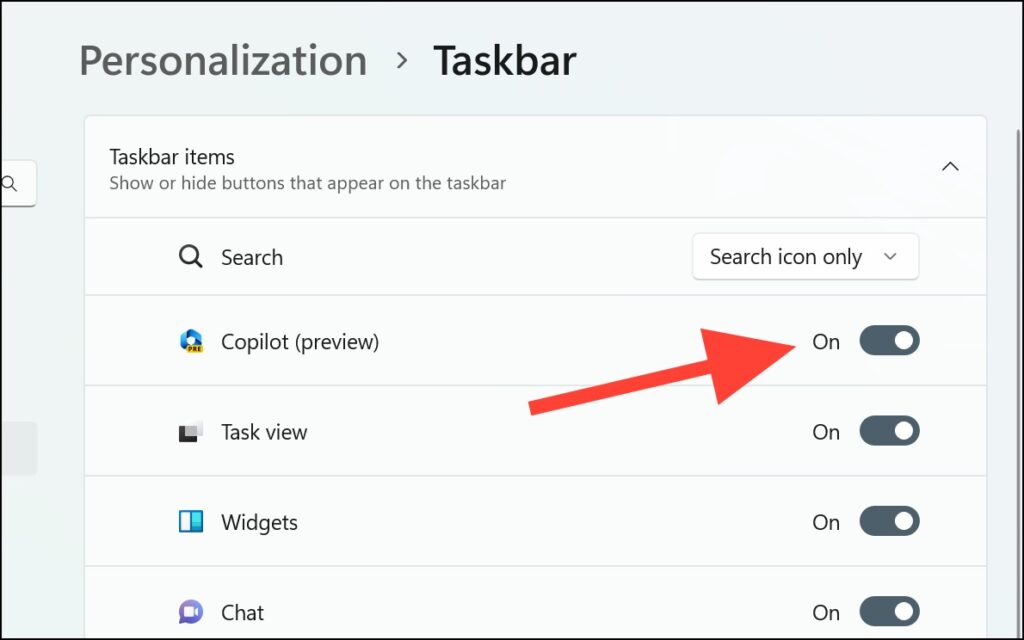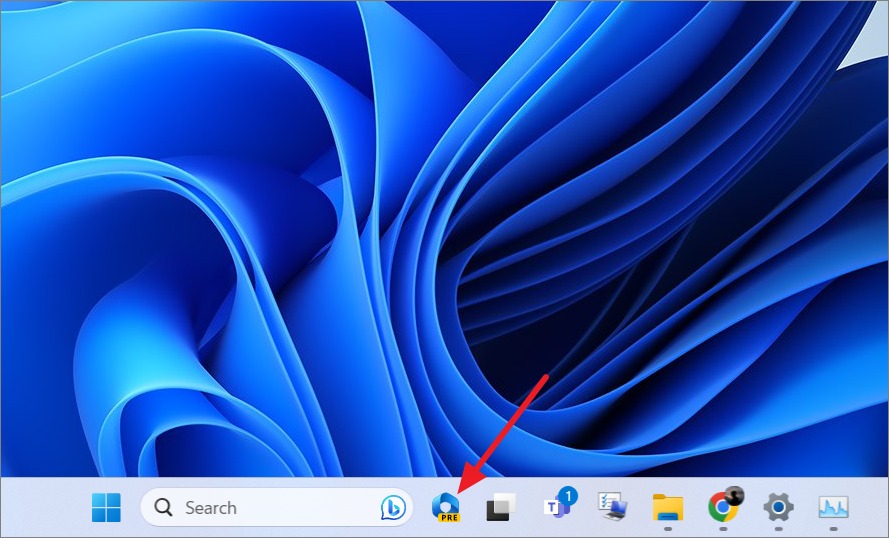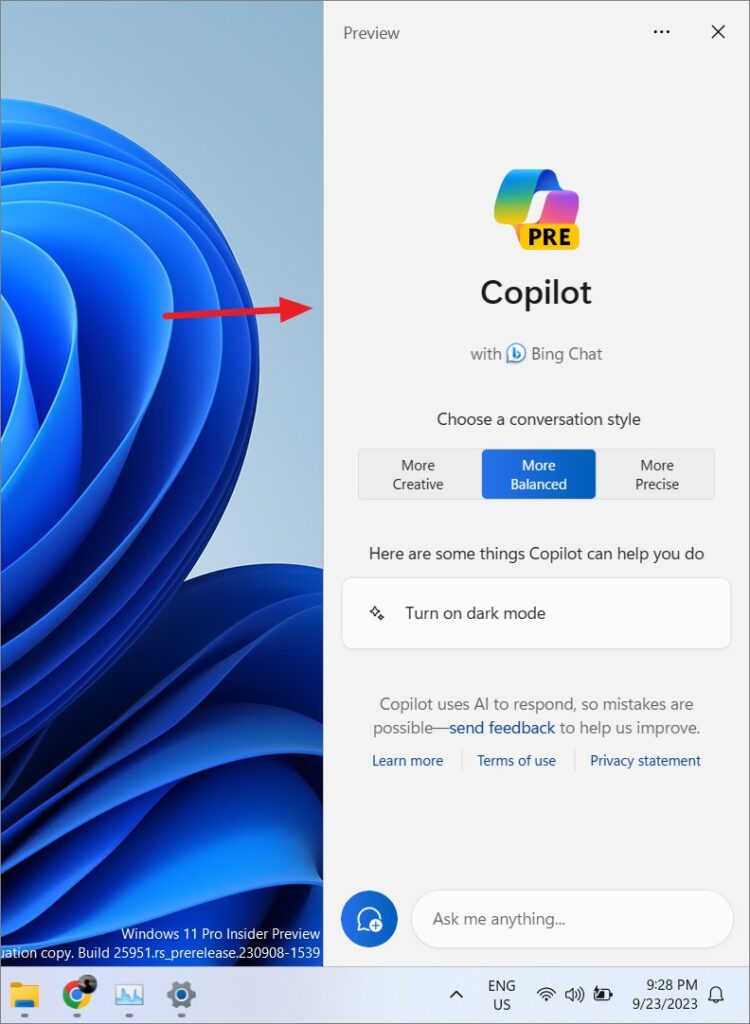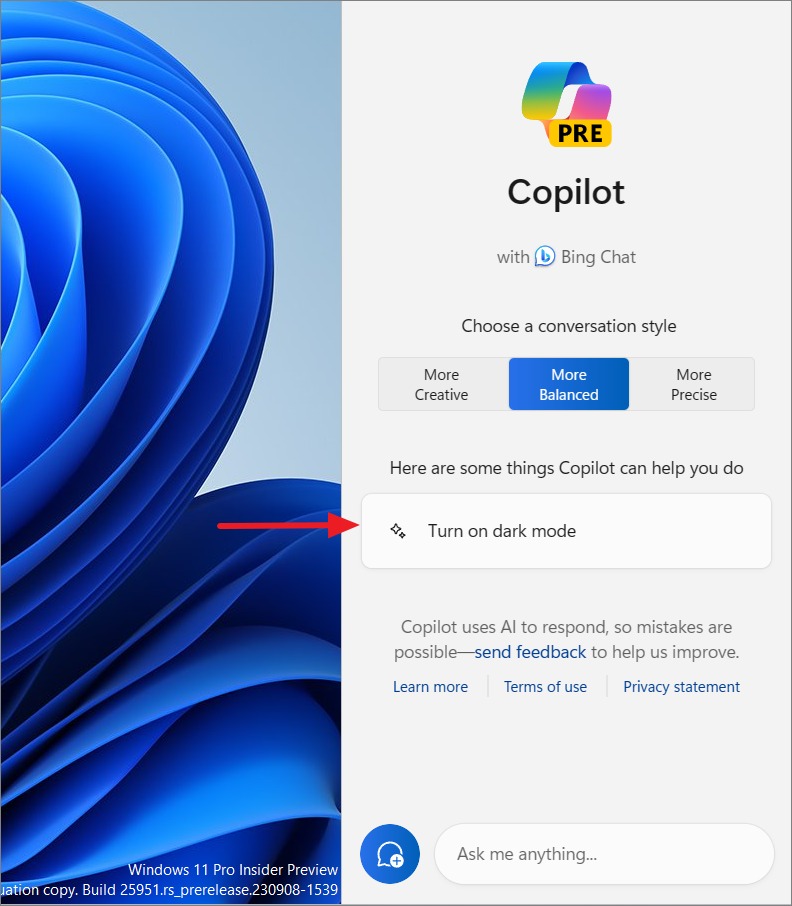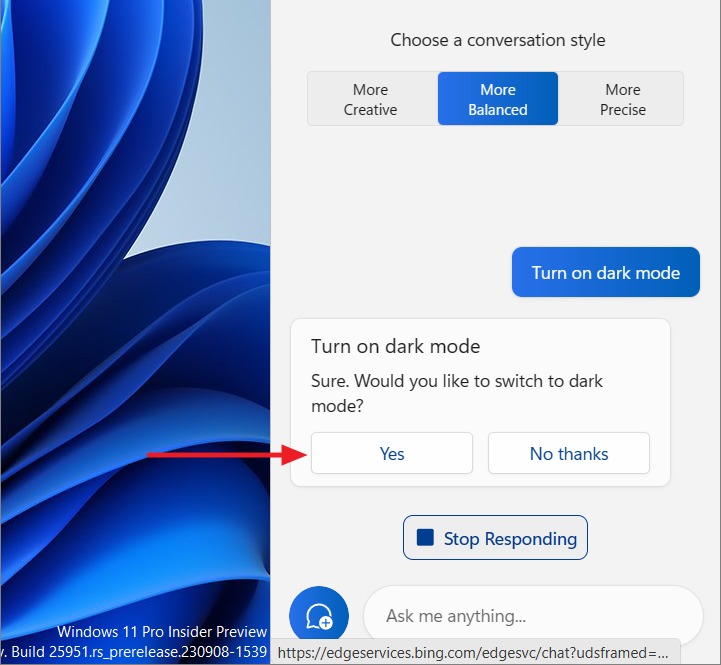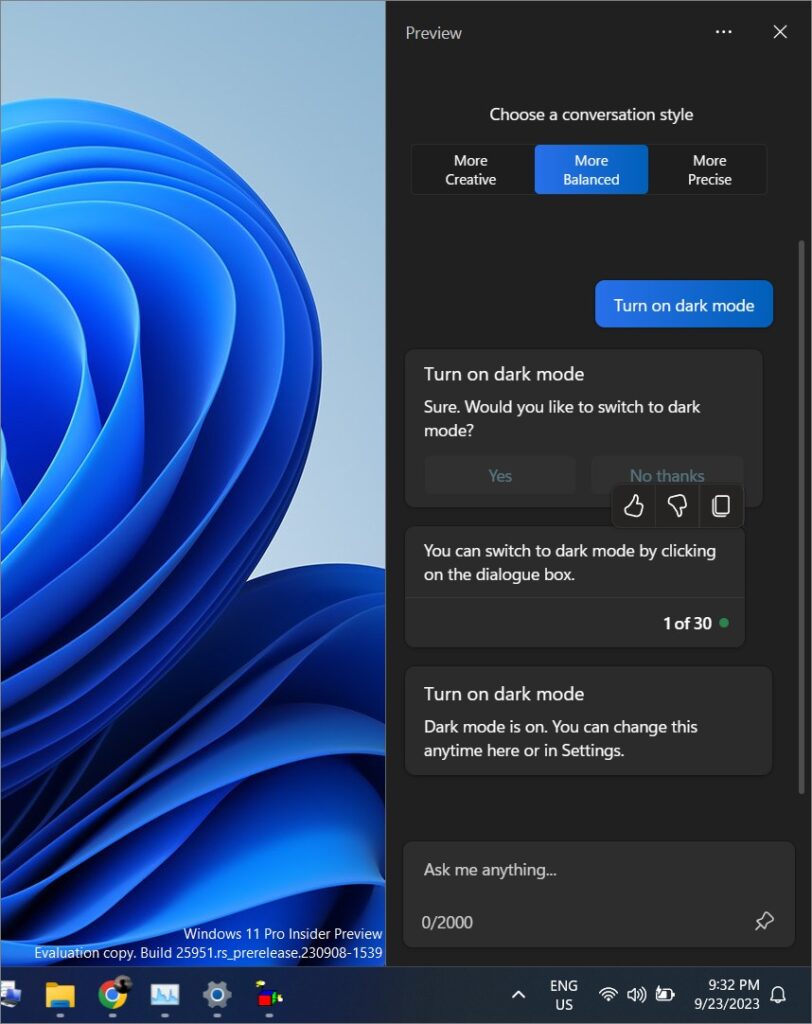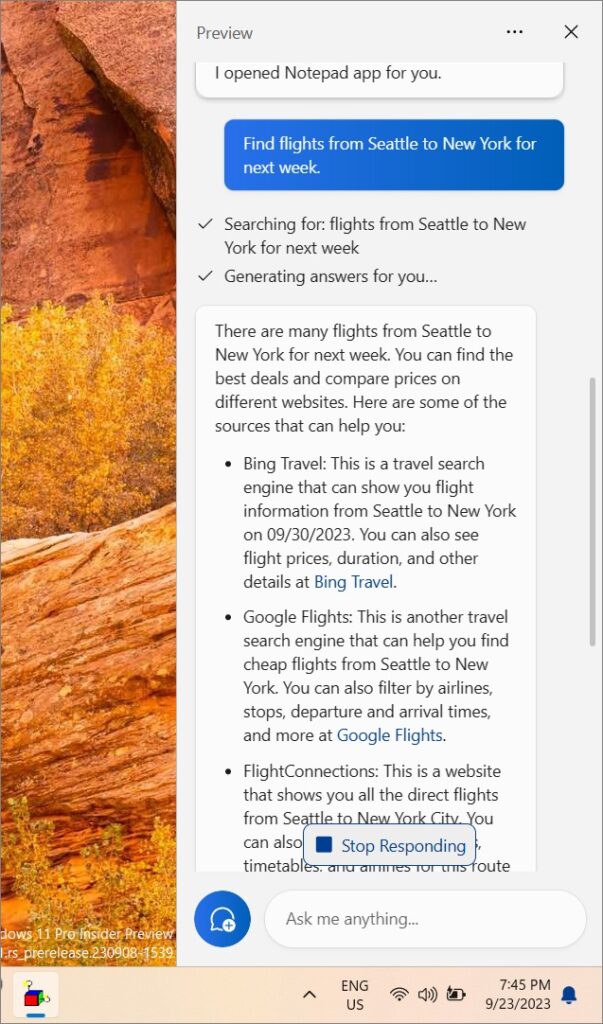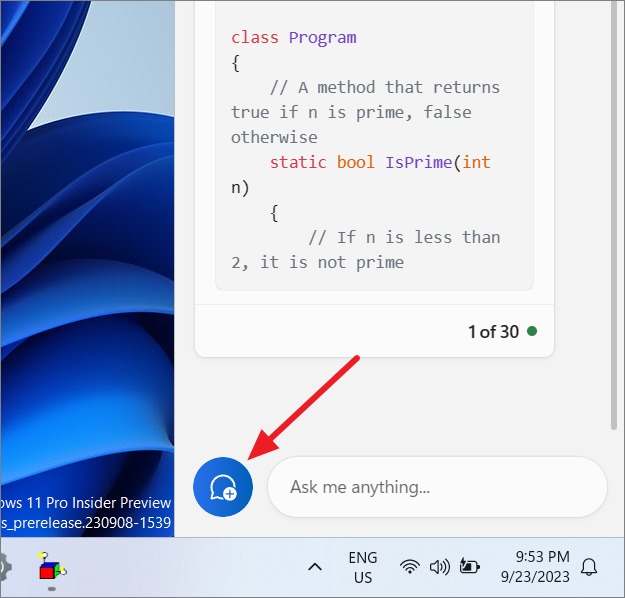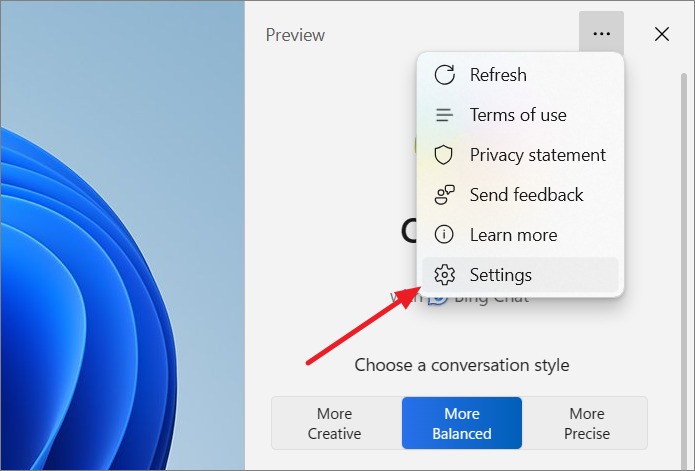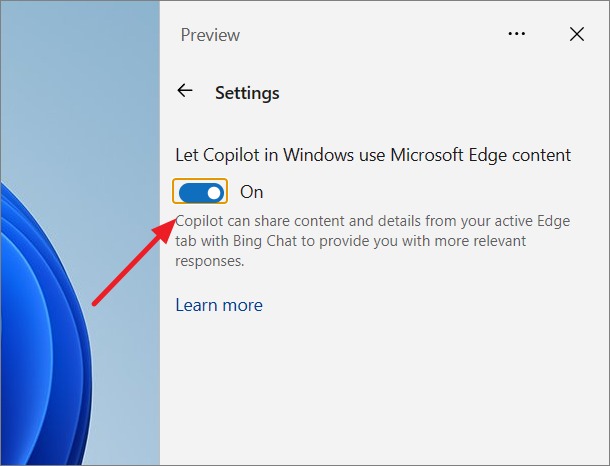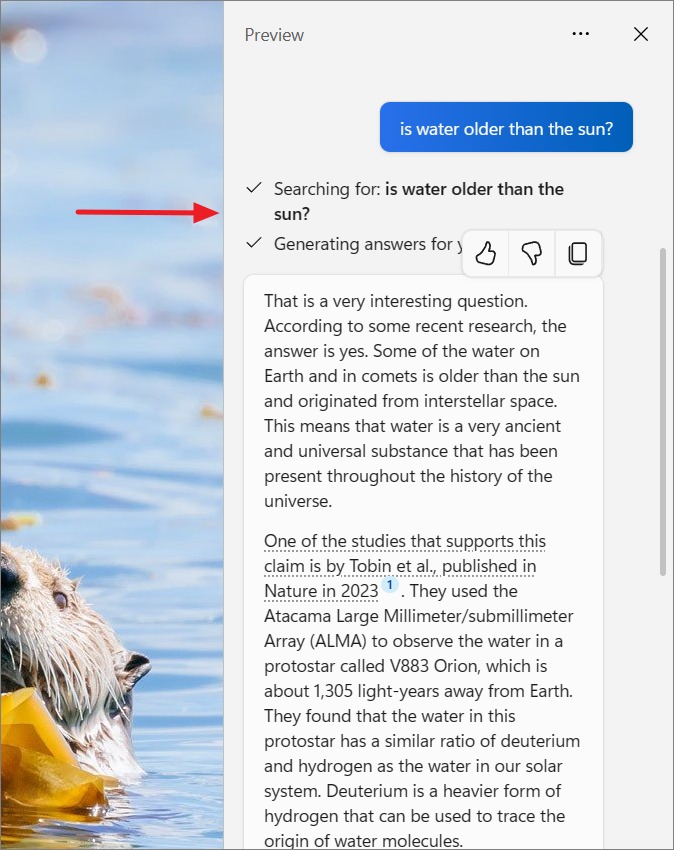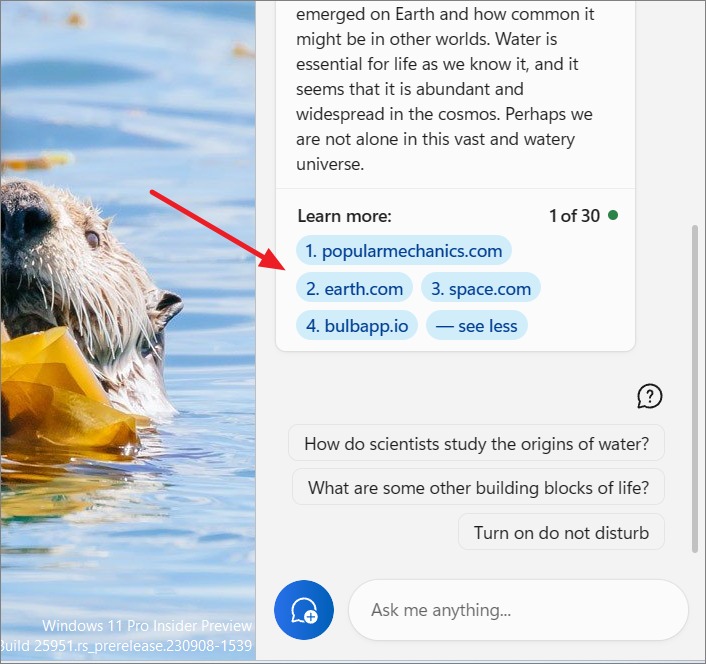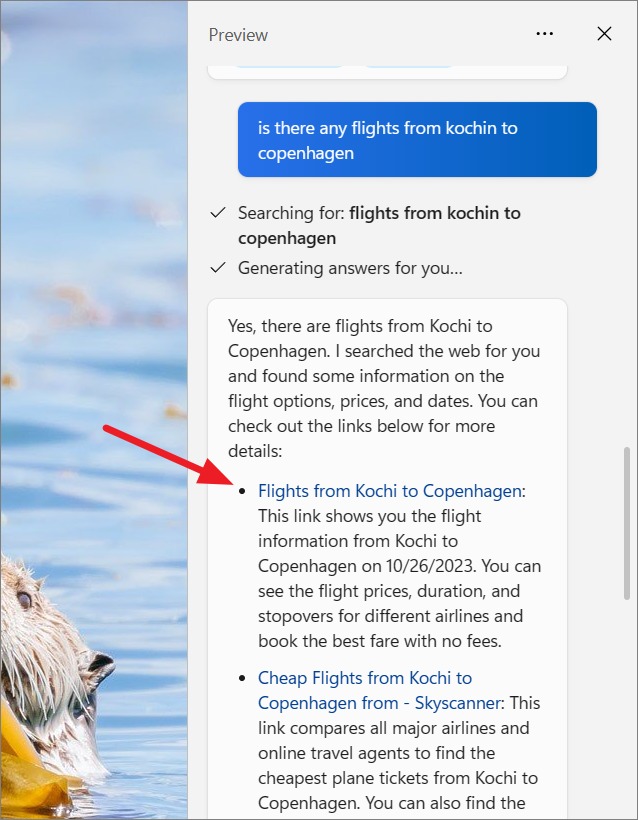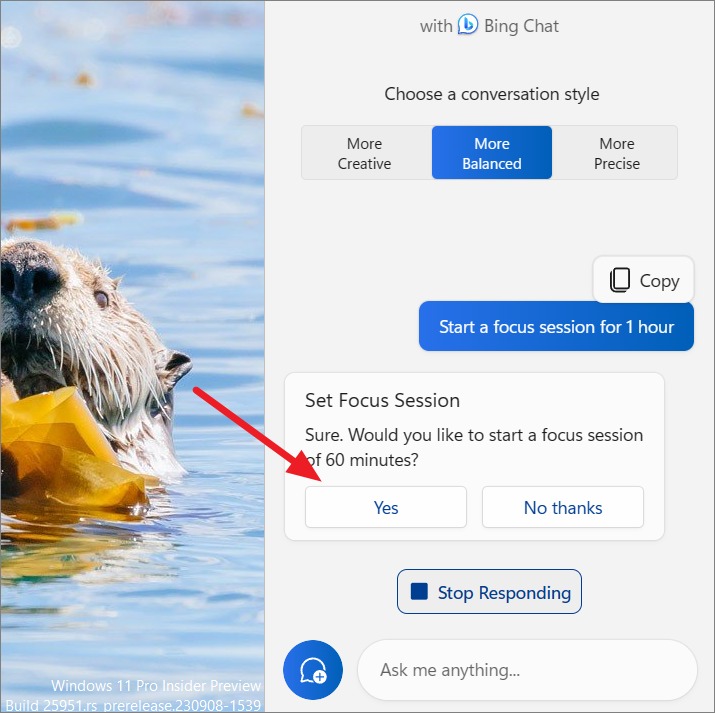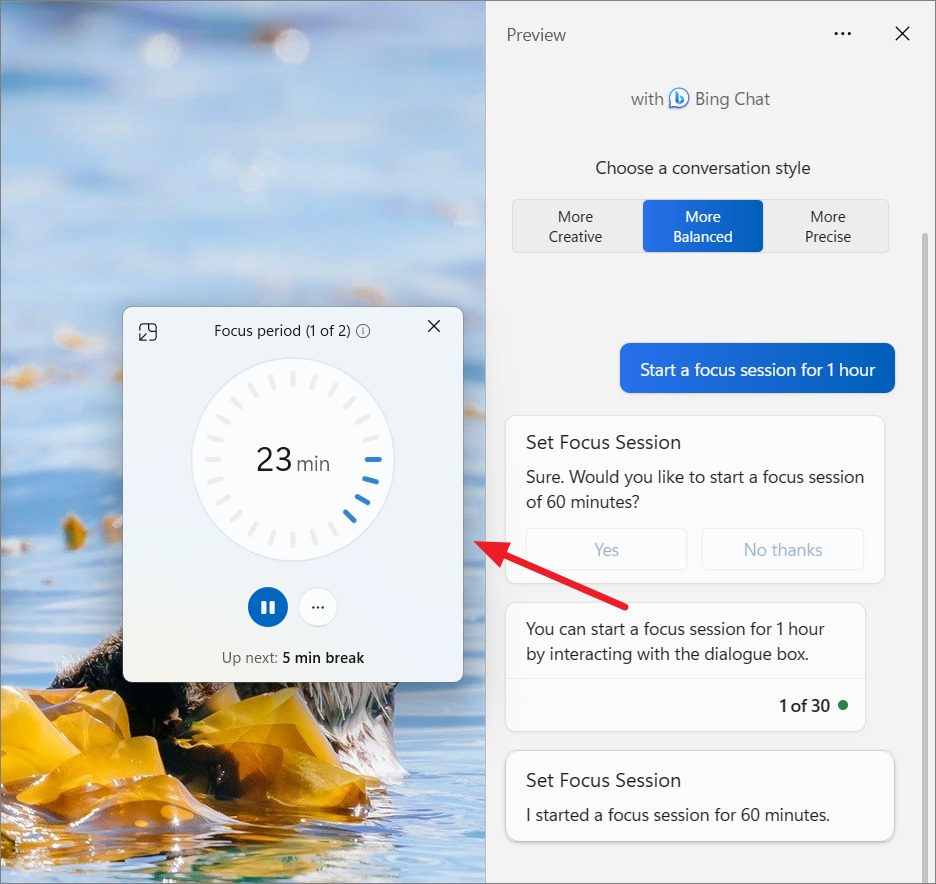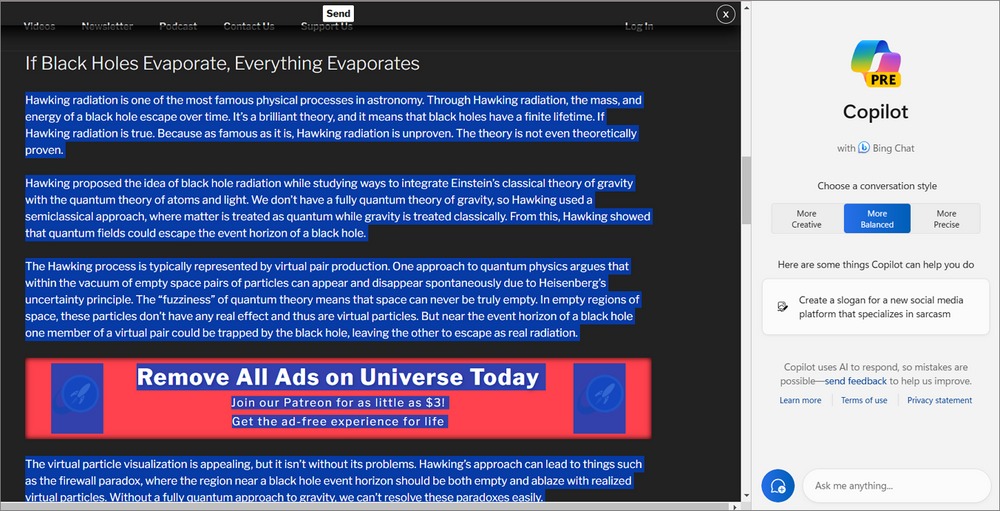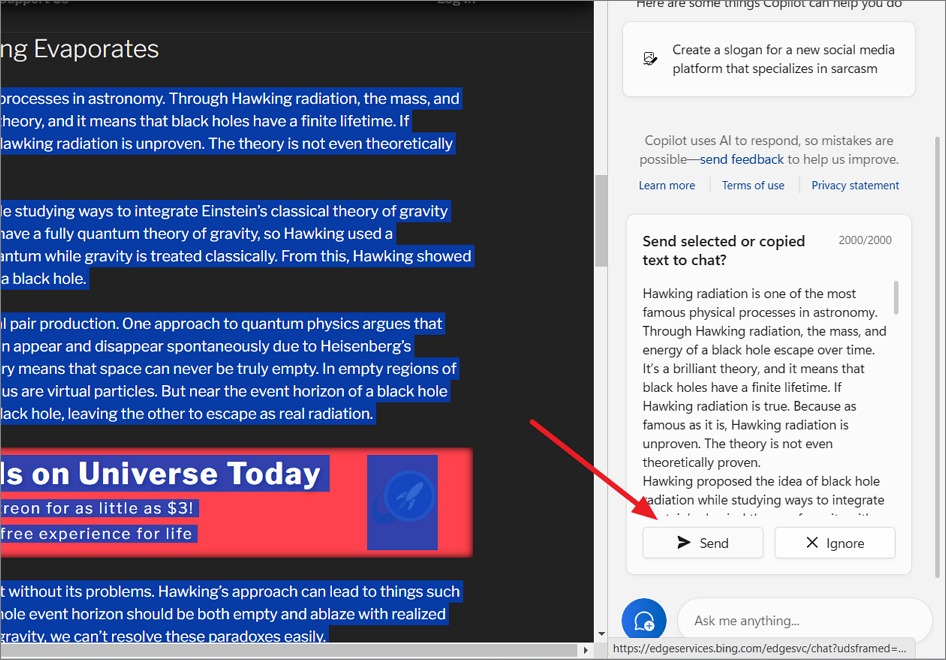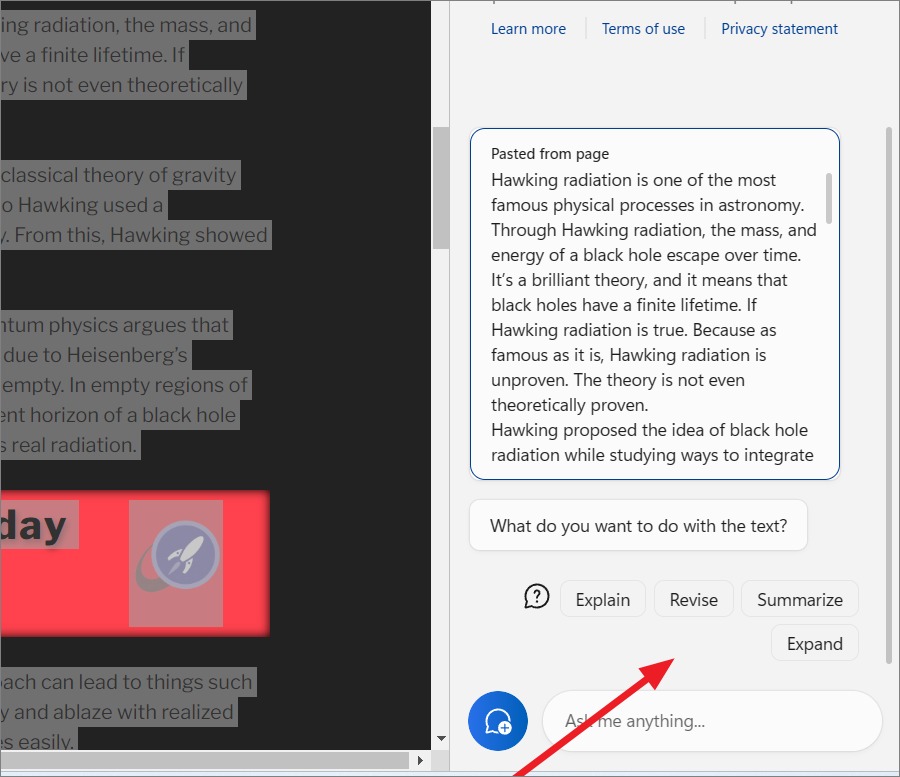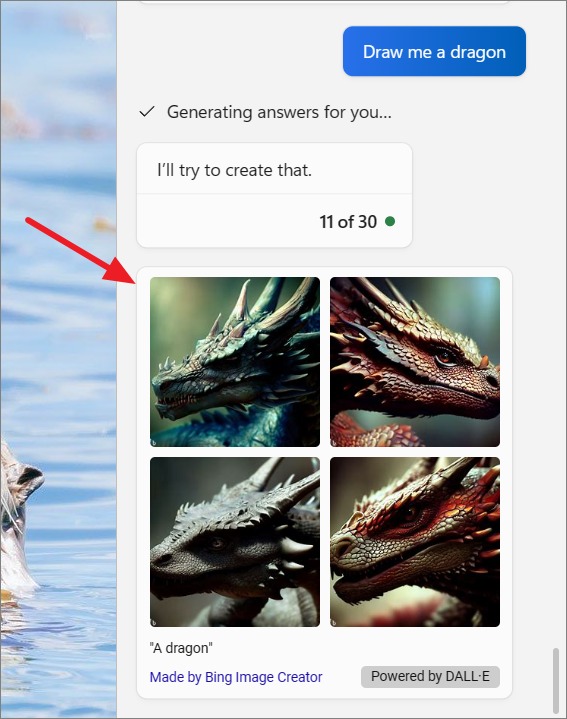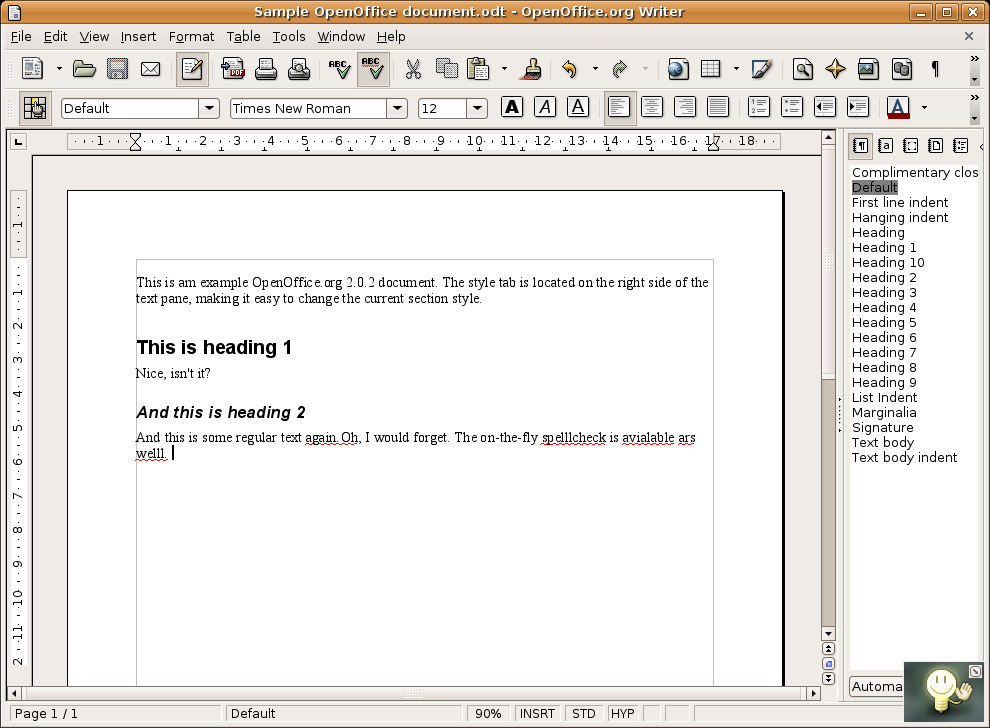نحوه فعال کردن و استفاده از مایکروسافت Copilot (دستیار مبتنی بر هوش مصنوعی ویندوز 11)
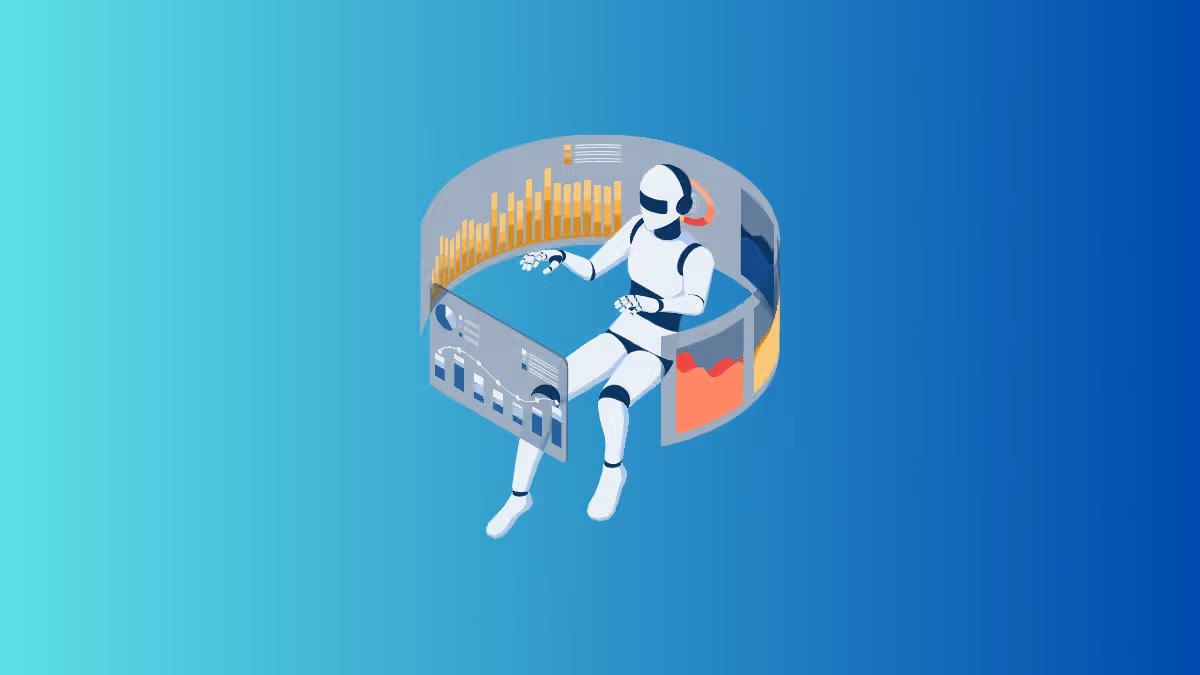
Microsoft Copilot یک ویژگی جدید مبتنی بر هوش مصنوعی است که با بهروزرسانی ۲۳H2 ویندوز ۱۱ منتشر شد. این یک دستیار دیجیتالی است که می تواند به سوالات شما به صورت طبیعی پاسخ دهد، محتوا را خلاصه کند، تنظیمات را سفارشی کند، مشکلات را عیب یابی کند، به برنامه های دلخواه شما متصل شود و اقدامی انجام دهد.
Copilot از بینگ چت، پلاگین های OpenAI و سایر پلاگین های شخص ثالث برای ایجاد یک دستیار شخصی هوشمند استفاده می کند که به شما کمک می کند بهره وری بیشتری داشته باشید و کارها را راحت تر در ویندوز انجام دهید. از یادگیری ماشینی پیشرفته برای یادگیری ترجیحات، عادات و نیازهای شما استفاده می کند و سپس از این اطلاعات برای ارائه توصیه ها و راه حل های شخصی به شما بهره می گیرد.
نحوه فعال کردن Copilot در تنظیمات ویندوز ۱۱
در ویندوز ۱۱، ویژگی Copilot به طور پیش فرض روشن است و با یک آیکون دائمی در نوار وظیفه نشان داده می شود. اگر نمی توانید آن را در نوار وظیفه خود پیدا کنید، در اینجا نحوه فعال کردن آن آورده شده است.
۱- برنامه Settings را در ویندوز ۱۱ خود باز کنید.
۲- بخش Personalization را از نوار کناری سمت چپ انتخاب کنید.
۳- کمی به پایین اسکرول کنید و Taskbar را انتخاب کنید.
۴- برای فعال کردن Copilot، گزینه Copilot را روشن کنید.
هنگامی که Copilot فعال شد، آیکون Copilot را در تسکبار خواهید دید.
نحوه استفاده از Copilot در ویندوز ۱۱
میتوانید Copilot را در ویندوز ۱۱ با کلیک کردن روی آیکون Copilot در نوار وظیفه یا با استفاده از میانبر Windows + C راهاندازی کنید.
هنگامی که Copilot را باز می کنید، به عنوان یک نوار کناری در سمت راست صفحه نمایش شما ظاهر می شود. با محتوای دسکتاپ شما همپوشانی ندارد و در کنار پنجرههای باز برنامه اجرا میشود، بنابراین میتوانید هر زمان که نیاز دارید با آن تعامل داشته باشید.
پس از راه اندازی، Copilot سه حالت را به شما نشان می دهد که می توانید یکی از آن ها را انتخاب کنید:
- More Creative: خروجی خلاقانه تر و مبتکرانه تر خواهد بود، اما ممکن است از دقت کافی برخوردار نباشد.
- More Precise: خروجی بسیار دقیق خواهد بود، اما ممکن است آنقدر خلاقانه نباشد.
- More Balanced: خروجی ترکیبی از خلاقیت و دقت خواهد بود و این دو جنبه را متعادل می کند.
گزینه ای را انتخاب کنید که به بهترین وجه با نیازهای شما مطابقت دارد.
Copilot ممکن است یک نمونه از قابلیت های خود را به شما نشان دهد. روی کار کلیک کنید تا آن را امتحان کنید. به عنوان مثال، Turn on dark mode را برای ما نشان می دهد.
وقتی روی آن کلیک میکنید، از شما میخواهد تأیید کنید که آیا میخواهید حالت تاریک را روشن کنید، برای تأیید روی Yes کلیک کنید یا با زدن روی No thanks آن را رد کنید.
اگر Yes را انتخاب کنید، Copilot حالت تاریک را برای شما روشن می کند.
Copilot AI ابزار قدرتمندی است که از پردازش زبان طبیعی برای درک درخواست های شما و ارائه اطلاعات مفید استفاده می کند.
میتوانید از طریق فرمانهای صوتی یا ورودیهای متن با Copilot تعامل داشته باشید، و میتواند به شما در انجام طیف گستردهای از وظایف، مانند پیمایش در سیستمعامل، عیبیابی مشکلات فنی، یافتن اسناد یا فایلها و انجام اقدامات بهرهوری کمک کند.
شروع چت جدید: برای شروع یک چت جدید، روی دکمه New topic (دکمه آبی) در نزدیکی قسمت متن کلیک کنید یا روی سه نقطه در بالا کلیک کنید و رفرش را انتخاب کنید.
Copilot را با Microsoft Edge ادغام کنید: از آنجایی که بینگ به Copilot قدرت میدهد، این امکان را دارد که به آن اجازه میدهد از محتوای برگههای مرورگر اج شما برای ارائه نتایج استفاده کند. این تنظیم به طور پیش فرض غیرفعال است.
برای فعال یا غیرفعال کردن ادغام Microsoft Edge در Copilot، روی سه نقطه در منوی Copilot کلیک کنید و Settings را انتخاب کنید.
سپس، گزینه Let Copilot in Windows use Microsoft Edge content را روشن یا خاموش کنید.
دریافت پاسخ سوالات با Copilot
مانند بینگ چت و سایر مدل های زبان بزرگ، Copilot می تواند به طیف گسترده ای از سوالات، از ساده تا پیچیده پاسخ دهد. شما می توانید سوالات را به زبان طبیعی بپرسید و این فناوری به اندازه کافی هوشمند است که آن ها را به زبان دلخواه شما بفهمد و به آن ها پاسخ دهد.
وقتی من این سوال را پرسیدم که “آیا آب از خورشید بزرگتر است؟”، اینگونه در تصویر زیر پاسخ داد:
پاسخ را با کلمات ساده و قابل فهم خلاصه می کند. هنگامی که به پایین نتایج پیمایش کنید، متوجه خواهید شد که حتی شامل منابعی برای درک بیشتر موضوع و برخی سوالات مرتبط است.
بسته به سؤالات شما، Copilot ممکن است پیوندهایی به منابع نیز داشته باشد. به عنوان مثال، وقتی از او خواستیم پروازهای بین دو شهر را بررسی کند، در دسترس بودن را به ما نشان داد و برخی از وب سایت ها را برای رزرو پروازها پیشنهاد کرد.
سفارشی کردن ویندوز
Copilot می تواند به شما در شخصی سازی ویندوز با استفاده از دستورات زبان طبیعی کمک کند. میتوانید از Copilot بخواهید تنظیمات ویندوز را تغییر دهد، برنامهها را باز کند، مشکلات رایج را عیبیابی کند، فایلها را بیابد، اسکرینشات بگیرد و اقدامات مختلف دیگری را انجام دهد.
به عنوان مثال، اجازه دهید از Copilot بخواهیم قابلیت فوکوس ویندوز را برای یک ساعت تنظیم کنید. درخواست شما را میفهمد و درخواست تأیید میکند. برای تایید روی Yes کلیک کنید.
هنگامی که Yes را انتخاب می کنید، Copilot به طور خودکار عمل مورد نظر را اجرا می کند. این امر نیاز شما را به پیمایش دستی در ویندوز برای یافتن و تنظیم فوکوس بی نیاز می کند.
خلاصه کردن مطالب با استفاده از Copilot
Copilot می تواند به شما در تولید محتوای شخصی، خلاصه کردن محتوا و انجام سایر کارهای خودکار با استفاده از مکالمه به زبان طبیعی کمک کند. به عنوان مثال، می توانید از آن بخواهید که یک مقاله، سند یا حتی یک وب سایت را خلاصه کند.
فرض کنید می خواهید یک مقاله را در یک وب سایت خلاصه کنید. Copilot می تواند به شما کمک کند این کار را تنها با چند کلیک انجام دهید.
یکی دیگر از ویژگی های جالب Copilot این است که وقتی متن را انتخاب و کپی می کنید، در نوار کناری Copilot پیامی نشان می دهد که از شما می پرسد آیا می خواهید متن کپی شده را برای Copilot ارسال کنید. برای ارسال متن به Copilot روی Send کلیک کنید. همچنین می توانید متن را مستقیماً در قسمت متن Copilot بکشید و رها کنید.
هنگامی که روی ارسال کلیک کنید، از شما می پرسد که می خواهید با متن چه کاری انجام دهید. خلاصه، توضیح، اصلاح و غیره.
وقتی روی Summarize کلیک میکنید، به سرعت متن را برای شما خلاصه میکند.
ایجاد تصاویر هوش مصنوعی با استفاده از Copilot
با استفاده از مدل DALL-E، حتی می تواند تصاویر خیره کننده ای را با استفاده از هوش مصنوعی از پیام های متنی شما ایجاد کند.
به عنوان مثال، من از آن خواستم برای من یک اژدها بکشد و نتیجه این شد.
Copilot ابزاری است که برای افزایش بهره وری با کمک به انجام وظایف مختلف طراحی شده است. اینها شامل تولید و تجسم ایدههای جدید، سازماندهی افکار، درک هدف کاربر، ایجاد گردش کار، راهاندازی اتصالات، اعمال پارامترها و پاسخ دادن به سؤالات و سایر قابلیتها است.
بیشتر بخوانید:
نحوه ساخت مجری با هوش مصنوعی
چگونه از هوش مصنوعی بینگ مایکروسافت استفاده کنیم؟
هوش مصنوعی Midjourney چیست و چگونه از آن استفاده کنیم؟